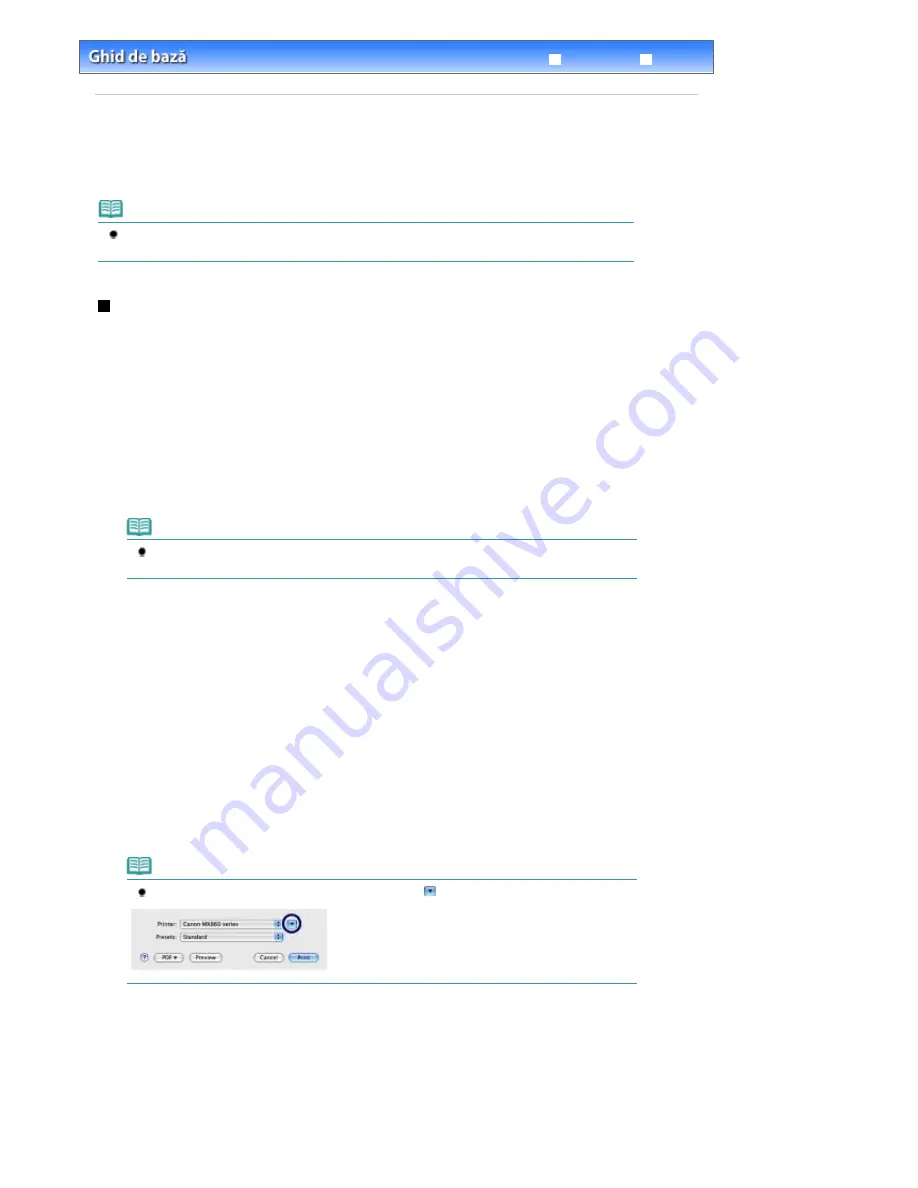
Ghid avansat
Depanare
Cuprins
>
Imprimarea de pe computerul dumneavoastr
ă
> Imprimarea documentelor (Macintosh)
Imprimarea documentelor (Macintosh)
Aceast
ă
sec
ţ
iune descrie procedura de imprimare a documentelor A4 pe hârtie simpl
ă
.
Pentru detalii, consulta
ţ
i manualul pe ecran:
Ghid avansat
.
Not
ă
Opera
ţ
iile pot diferi în func
ţ
ie de aplica
ţ
iile dumneavoastr
ă
software. Pentru detalii privind
func
ţ
ionarea, consulta
ţ
i manualul de utilizare al aplica
ţ
iei dumneavoastr
ă
.
Pentru Mac OS X v.10.5.x
1.
Asigura
ţ
i-v
ă
c
ă
aparatul este pornit.
Consulta
ţ
i
Panoul de operare
.
2.
Înc
ă
rca
ţ
i hârtia.
Consulta
ţ
i
Înc
ă
rcare hârtie
.
Aici ne asigur
ă
m c
ă
hârtia simpl
ă
format A4 este înc
ă
rcat
ă
în caset
ă
.
Not
ă
Înc
ă
rca
ţ
i hârtie simpl
ă
format A4, B5, A5, sau Letter în caset
ă
ş
i alte dimensiuni sau tipuri de
hârtie cum ar fi hârtia fotografic
ă
în tava din spate.
3.
Deschide
ţ
i u
ş
or tava de ie
ş
ire a hârtiei
ş
i deschide
ţ
i extensia t
ă
vii de ie
ş
ire.
4.
Crea
ţ
i (sau deschide
ţ
i) un document de imprimat utilizând o aplica
ţ
ie software
corespunz
ă
toare.
5.
Deschide
ţ
i caseta de dialog Print.
Selecta
ţ
i Imprimare din meniul File în aplica
ţ
ia dumneavoastr
ă
software.
Va ap
ă
rea caseta de dialog Print.
Not
ă
Dac
ă
apare caseta de dialog de mai jos, face
ţ
i clic pe
(S
ă
geat
ă
jos).
6.
Specifica
ţ
i set
ă
rile de imprimare necesare.
(1)
Asigura
ţ
i-v
ă
c
ă
denumirea aparatului este selectat
ă
în Printer.
(2)
Selecta
ţ
i dimensiunea paginii hârtiei înc
ă
rcate în Paper Size.
Aici select
ă
m A4.
Pagina 74 din 1009 pagini
Imprimarea documentelor (Macintosh)
Summary of Contents for PIXMA MX860 series
Page 29: ...În partea superioară a paginii Pagina 29 din 1009 pagini Introducerea datei şi orei ...
Page 112: ...În partea superioară a paginii Pagina 112 din 1009 pagini Încărcarea hârtiei ...
Page 128: ...În partea superioară a paginii Pagina 128 din 1009 pagini Aşezarea unui document în ADF ...
Page 151: ...În partea superioară a paginii Pagina 151 din 1009 pagini Alinierea capului de imprimare ...
Page 201: ...Note See Help for details on the Edit screen Page top Pagina 201 din 1009 pagini Editing ...
Page 203: ...Page top Pagina 203 din 1009 pagini Printing ...
Page 207: ...Page top Pagina 207 din 1009 pagini Selecting the Paper and Layout ...
Page 210: ...Page top Pagina 210 din 1009 pagini Editing ...
Page 212: ...Page top Pagina 212 din 1009 pagini Printing ...
Page 219: ...Page top Pagina 219 din 1009 pagini Printing ...
Page 226: ...Page top Pagina 226 din 1009 pagini Printing ...
Page 259: ...Page top Pagina 259 din 1009 pagini Cropping Photos Photo Print ...
Page 315: ...Page top Pagina 315 din 1009 pagini Stamp Background Printing ...
Page 357: ...Page top Pagina 357 din 1009 pagini Reducing Photo Noise ...
Page 514: ...Page top Pagina 514 din 1009 pagini Stack of Documents ADF Screen Scan Import Window ...
Page 519: ...Page top Pagina 519 din 1009 pagini Save Dialog Box ...
Page 574: ...Page top Pagina 574 din 1009 pagini General Tab ...
Page 601: ...Auto Scan Mode Tab Page top Pagina 601 din 1009 pagini Scanning in Auto Scan Mode ...
Page 727: ...Page top Pagina 727 din 1009 pagini Creating an Address Book ...
Page 787: ...Text LCD Page top Pagina 787 din 1009 pagini Bluetooth Settings Screen ...
Page 827: ...În partea superioară a paginii Pagina 827 din 1009 pagini Dacă apare o eroare ...
Page 876: ...În partea superioară a paginii Pagina 876 din 1009 pagini Documentul se blochează în ADF ...






























